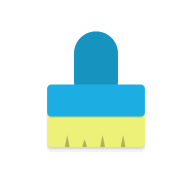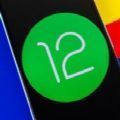小红书笔记视频如何替换文字
在小红书这个充满活力的社交平台上,视频笔记已成为众多博主分享生活、推广产品的重要方式。然而,有时我们可能需要修改已发布的视频中的文字,以提升内容质量或修正错误。本文将详细介绍如何在小红书上替换笔记视频中的文字,帮助你轻松优化视频内容。
方法一:使用视频编辑软件
1. 下载并安装视频编辑软件:
首先,你需要下载并安装一款支持文字替换功能的视频编辑软件,如剪映、美影等。
2. 导入视频:
打开视频编辑软件,导入你需要替换文字的小红书笔记视频。
3. 添加新文字:
在软件中找到添加文字的功能,输入你想要替换的新文字内容。
4. 调整文字样式:
设置文字的大小、颜色、字体、位置等,使其与原视频中的文字样式保持一致,以达到自然的替换效果。
5. 替换文字:
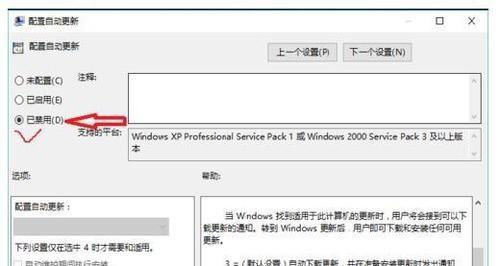
将新添加的文字覆盖到原视频中的文字上。部分软件支持直接替换原文字,无需重新添加。
6. 导出视频:
完成替换后,导出新的视频文件,准备上传至小红书。
7. 替换原视频:
在小红书app中,找到已发布的视频笔记,点击右上角的“三个点”,选择“删除”。然后重新上传编辑好的新视频,并填写相应的、描述等信息,最后点击“发布”。
方法二:直接在小红书app中编辑(适用于简单修改)
1. 进入笔记编辑页面:
登录小红书,进入笔记编辑页面,找到要修改的视频,点击视频右下角的“...”按钮,弹出菜单。
2. 选择编辑:
在菜单中选择“编辑”,进入视频编辑页面。这里你可以对视频进行简单的剪辑、添加滤镜等操作,但请注意,小红书app自带的编辑功能可能不支持直接替换文字。
3. 保存并替换:
如果你已经通过其他软件完成了文字替换,并导出了新视频,可以直接在小红书app中选择“替换”原视频,并上传新视频。
注意事项
1. 备份原视频:
在修改视频前,确保已经备份原视频,以防误操作导致数据丢失。
2. 数据影响:
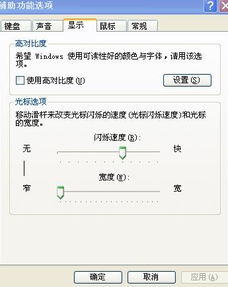
修改视频内容后,可能会影响原有的点赞、评论和转发数据。因此,在修改前请权衡利弊。
3. 平台规则:
根据小红书平台规则,频繁删除和重新发布相同内容可能会对账号产生不良影响。因此,在修改视频时,尽量确保内容有较大变动,并避免频繁操作。
4. 广告合作笔记替换:
对于与品牌合作的定制/招募订单,小红书支持在特定条件下替换视频笔记内容。但需注意,替换操作需在旧视频正式发布后24小时内进行,且需经过平台和内容合作方的双重审核。
通过以上方法,你可以轻松地在小红书上替换笔记视频中的文字,优化你的内容质量。无论是使用专业的视频编辑软件,还是直接在小红书app中进行简单编辑,都能帮助你实现这一目标。希望本文能为你提供有用的指导!